Geoblokker er et drag, men du kan fremdeles fjerne blokkeringenBBC iPlayer fra hvor som helst i verden. Alt du trenger er en VPN, og i dag viser vi deg de beste leverandørene for pålitelig iPlayer-streaming utenfor Storbritannia. Følg denne guiden for å få tilgang til ditt favoritt BBC-innhold på få minutter ved å bruke en pålitelig VPN.
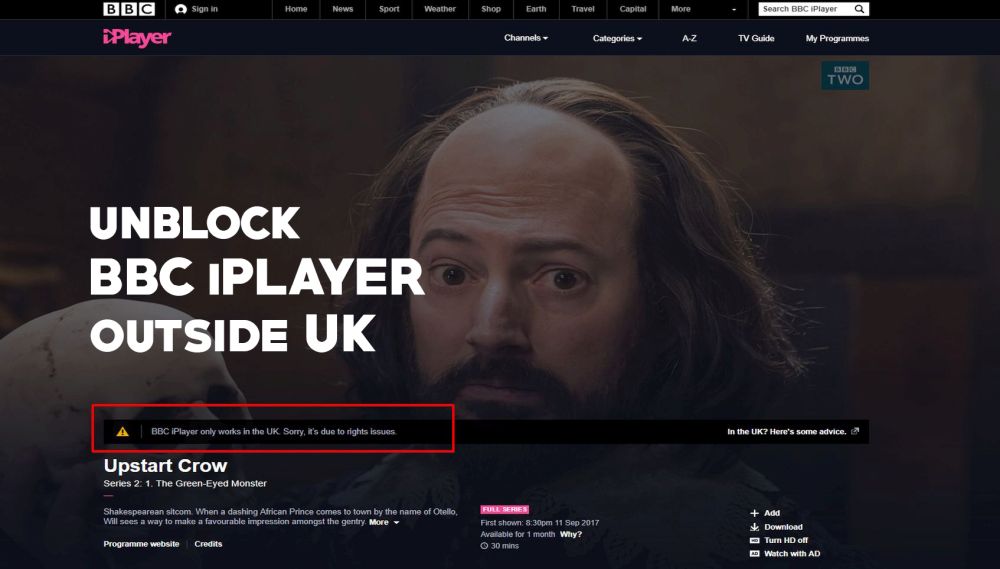
Fra naturdokumentarer til kokeshow, derer mange flotte programmer laget av BBC (også British Broadcasting Corporation). Selv om dette innholdet opprinnelig ble opprettet for et britisk publikum, nytes faktisk mange av disse showene av mennesker over hele verden. Hvis du bor i Storbritannia, kan du se alle disse BBC-programmene online ved hjelp av BBC iPlayer på BBCs nettsted på http://www.bbc.co.uk/iplayer/. Imidlertid, hvis du er basert utenfor Storbritannia, kan du normalt ikke få tilgang til innholdet på iPlayer-nettstedet.
Så hva kan du gjøre hvis du er basert i USA elleri et annet land og du vil se programmer på BBC iPlayer? Heldigvis finnes det teknologiske løsninger på dette problemet. Enten du vil ta igjen den siste sesongen av Doctor Who eller du bare ikke kan vente med å se de nyeste episodene av Great British Bake-Off, i denne artikkelen viser vi deg flere alternativer for hvordan du ser BBC iPlayer i USA.
Hvordan få en gratis VPN i 30 dager
Hvis du trenger en VPN en kort stund når du for eksempel reiser, kan du få vår topprangerte VPN gratis. ExpressVPN inkluderer en 30-dagers pengene-tilbake-garanti. Du må betale for abonnementet, det er faktisk, men det tillater det full tilgang i 30 dager, og deretter kansellerer du for full refusjon. Deres retningslinjer for avbestilling uten spørsmål stilles opp til navnet.
Beste alternativet - bruk en VPN
Den første og mest overordnede effektive løsningen forstreaming av britisk innhold av alle slag er å bruke et VPN, eller Virtual Private Network. Dette er en tjeneste som fungerer ved å installere et lite stykke programvare på maskinen din som krypterer alle dataene du sender ut over internett. De krypterte dataene sendes først til en server som eies av VPN-leverandøren din, deretter dekrypteres og sendes videre til den endelige destinasjonen
SJEKK UT: Vår VPN-krypteringsguide
I dette tilfellet vil du stille VPN til å være basert i Storbritannia. Da vil du sende en forespørsel om iPlayernettsted ved å peke nettleseren din mot iPlayer URL, og dataene vil bli dirigert via VPN-serveren i Storbritannia. Dette får det til å se ut på iPlayer-nettstedet som om du selv er basert i Storbritannia, så det vil tjene deg alt innholdet som normalt bare er tilgjengelig for britiske brukere. Fordelen med denne metoden er at du får tilgang alt britisk innhold - inkludert Channel 4 og andre UK-nettsteder somi tillegg til BBC iPlayer. Og du kan bruke samme metode for å få tilgang til områdelåst innhold fra andre land som Canada, Australia eller Japan. Ulempen er at du må betale en månedlig avgift til en VPN-leverandør for å få en pålitelig og sikker VPN-tjeneste.
For å bruke et VPN, last ned installasjonsprogrammet og følg detinstruksjonene i henhold til VPN-leverandøren din. Når du åpner VPN-programmet, bør du se en liste over servere i forskjellige land. Finn en server i Storbritannia og klikk for å koble til den. Når du er tilkoblet, kan du gå til http://www.bbc.co.uk/iplayer/ og bla gjennom nettstedet slik du normalt ville gjort. Alt innhold som er tilgjengelig for en britisk seer, vil være tilgjengelig for deg også nå.
Sikkerhetsrelaterte grunner til å bruke en VPN
I tillegg til å hjelpe deg med å få tilgang til regionlåstinnhold, er det også gode sikkerhetsgrunner for å bruke en VPN. Teknisk er det ikke lov å streame innhold fra iPlayer med mindre du har en britisk TV-lisens, som må betales for hvert år. Selv om det ikke er sannsynlig at det vil forårsake noe problem hvis du streamer uten denne lisensen, er det mulig at du kan bli smittet med bot hvis du blir fanget.
Mer om dette er hvis du bruker ulovlig streamingnettsteder eller P2P-nedlastinger, for eksempel torrenter. Ved å bruke disse tjenestene kan du få tilgang til opphavsrettsbeskyttet innhold, og innehavere av opphavsrettigheter kan være mye strengere enn BBC når de sporer overtredelser. Hvis du skal streame eller laste ned innhold over internett, er det ikke anbefalt å gjøre det over en usikker internettforbindelse. Hvis du blir fanget i å gjøre dette, kan du være erstatningsansvarlig eller til og med tiltale.
For å holde deg trygg hvis du streamer eller laster nedinnhold, anbefaler vi sterkt å bruke en VPN. Krypteringen som brukes av en VPN betyr at ingen, ikke engang din ISP, kan se hvilke websider eller innhold du har tilgang til. Internett-leverandøren din kan se hvor mye data du har brukt, men ikke hva innholdet i disse dataene er. Dette betyr at selv om rettshåndhevelse eller offentlige etater mistenker deg for ulovlig internettaktivitet og de tvinger Internett-leverandøren til å overlevere logger om internettbruken din, vil de ikke kunne se hva du har fått tilgang til.
Hvordan velge en VPN
Det er mange VPN-leverandører der ute, ogdet kan være vanskelig å vite hvilken du skal velge. Vi fraråder å bruke gratis VPN-tjenester, da sikkerheten til disse leverandørene kan være ekstremt skisserende. Noen ganger kan gratis tilbydere innføre datakapsler eller begrensninger, ikke kryptere data riktig, eller selge brukerdataene dine til andre selskaper. I stedet anbefaler vi å velge en anerkjent VPN-leverandør som oppfyller følgende kriterier:
- Rask tilkoblingshastighet, noe som er spesielt viktig hvis du vil streame video.
- Servere i mange forskjellige land, inkludert Storbritannia hvis du vil ha tilgang til iPlayer
- Programvarestøtte for flere operativsystemer, slik at du kan beskytte alle enhetene dine
- Ingen logging, slik at selv om VPN-leverandøren din blir kontaktet av rettshåndhevelse, har de ingen registreringer av internettbruken din som kan forstyrre deg
Vi anbefaler IPVanish
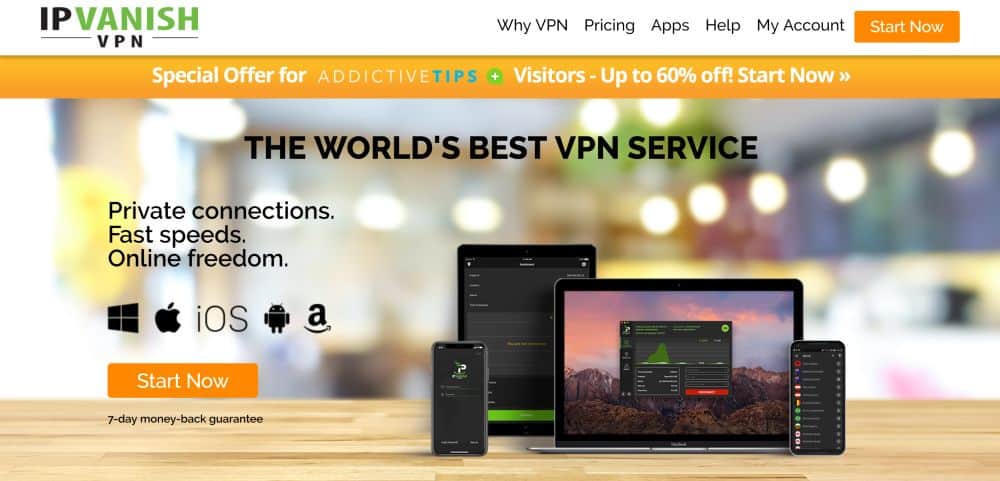
Med disse faktorene tatt i betraktning, VPN-leverandørenVi anbefaler at streaming av iPlayer-innhold er IPVanish. Denne tjenesten oppfyller alle kravene våre, med lynraske tilkoblingshastigheter, over 1.300 servere i 60 forskjellige land, programvaresupport for PC, Mac, iOS og Android, og en streng policy for ikke-logging. Det er ingen båndbreddekapsler eller begrensninger, så du kan bruke så mye data du trenger uten å bekymre deg, og krypteringen som brukes er sterk 256-bit. Tjenesten har også bonusfunksjoner som muligheten til å installere programvaren direkte på ruteren din, slik at all trafikk over nettverket ditt blir automatisk beskyttet, og et alternativ for drepebryter for å forhindre at du ved et uhell laster ned over en usikker tilkobling.
Les hele IPVanish-anmeldelsen vår.
Her går du, problemet løst, mener BBC iPlayer nå at du er i Storbritannia. Ingen flere geografiske feil. Ryddig, ikke sant?

Alternativ metode - Bruk iPlayer WWW-tillegget for Kodi
Hvis du bruker Kodi media center-programvaren, dadet er et tillegg som lar deg få tilgang til iPlayer. Kodi-programvaren er et populært valg for mediesenter-PCer, så hvis du allerede har et system i hjemmet, kan du konfigurere den til å vise iPlayer-innhold så vel som alt annet videoinnhold.
Å installere iPlayer WWW-tillegget for Kodi erveldig enkelt, ettersom det er et offisielt Kodi-tillegg som er i standard Kodi-depot. Det betyr at du ikke trenger å legge til noen tredjeparts lagring i systemet ditt for å installere det. Det betyr også at videomaterne trekkes direkte fra iPlayer, slik at strømningene alltid er raske, pålitelige og av høy kvalitet.
Du trenger en VPN for å bruke iPlayer WWW-tillegget for Kodi. Så hvis du ikke har en VPN ennå, følg vårråd i avsnittet over for å få en VPN og konfigurere den. Vi anbefaler alltid å bruke et VPN når du bruker Kodi-tillegg, så dette er et godt tidspunkt å beskytte deg selv og få tilgang til mer innhold.

Når dette er gjort, slik installerer du iPlayer WWW-tillegget for Kodi:
- Start på Kodi-startskjermen
- Klikk på tillegg
- Klikk på ikonet som ser ut som en åpen boks
- Klikk på Install from repository
- Gå til Kodi tilleggslager
- Gå til videotillegg
- Bla ned til iPlayer WWW
- Klikk på den og en boks som beskriver tillegget vises. Klikk på installer i nederste meny
- Vent litt, så ser du et varsel når tilleggsprogrammet er installert
- For å bruke iPlayer WWW-tillegget, start på Kodi-startskjermen
- Gå til tillegg
- Gå til videotillegg
- Klikk på iPlayer WWW-ikonet
- Du vil se en liste over alternativer som Høydepunkter, Kategorier, Se direkte og Programliste A-Z
- Klikk på Programliste A-Z og deretter på en bokstav for å se viser som begynner med den bokstaven. Gå for eksempel til T og bla nedover for å se Top Gear
- Hvis du klikker på navnet til et show, får du opp enliste over tilgjengelige episoder. Hold markøren over tittelen på en hvilken som helst episode, så ser du en beskrivelse av episoden og et miniatyrbilde i informasjonsfeltet til venstre. Datoen for episoden opprinnelig ble vist vises til høyre
- Klikk på tittelen på en episode så vil strømmen begynne
For Chrome-brukere bruker du Beebs-utvidelsen for Chrome
Hvis du bruker Google Chrome-nettleseren, er det enutvidelse som lar deg bruke BBC iPlayer. Utvidelsen heter Beebs, og det er veldig enkelt - det har ingen innstillinger og ingen oppsett kreves. Den gjør bare én ting, som lar deg se iPlayer, men det gjør dette veldig bra. '

Slik installerer du Beebs:
- Åpne Google Chrome
- Gå til https://chrome.google.com/webstore/detail/beebs-access-bbc-iplayer/opmliiafmgjkgkfadkpomlefdllhajdi
- Sjekk popup for informasjon om utvidelsen. Klikk på den blå ruten som sier TILFØY TIL CHROME øverst til høyre i popup-en
- Chrome ber om tillatelse til å installere utvidelsen. Klikk på Legg til utvidelse
- Vent et øyeblikk mens det installeres. Når installasjonen er fullført, vil den automatisk åpne iPlayer-siden
- Du kan klikke på https://www.bbc.co.uk/iplayer for å besøke iPlayer om nødvendig
- Klikk nå på et hvilket som helst show eller episode for å åpne spillersiden. Klikk på ikonet som ser ut som en rosa trekant for å begynne å spille av episoden
- Hvis dette er første gang du bruker iPlayer, kan det hende du må registrere deg for en konto. Følg instruksjonene på skjermen, så kan du sette opp kontoen din - men ikke bekymre deg, det er gratis å registrere deg
- Nå begynner showet ditt å spille
For Firefox-brukere bruker du Media Hint-utvidelsen for Firefox
Hvis du bruker Firefox i stedet for Chrome som dinnettleser, er det et annet alternativ du kan bruke for å se iPlayer-innhold. Media Hint-utvidelsen kan brukes til å få tilgang til alle slags regionlåst innhold inkludert iPlayer, så vel som Netflix, Hulu, Pandora, HBO og mer. De Media Hint-tjenesten krever abonnementDu kan imidlertid få en gratis prøve på syv dager tilse om du liker tjenesten og vil fortsette å bruke den. Det betyr at du kan se show på iPlayer i en uke gratis, noe som er flott hvis det er en serie du vil ha.
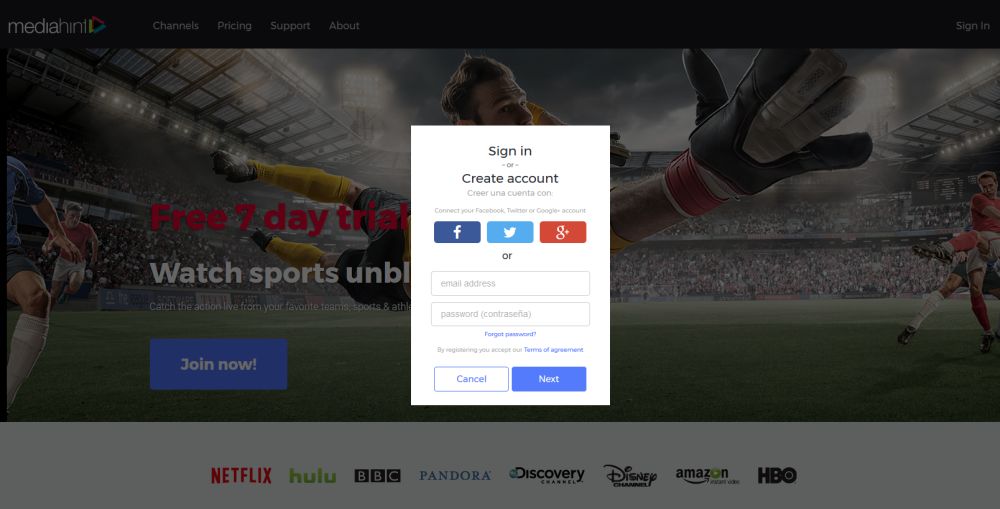
Slik installerer du Media Hint-utvidelsen for Firefox:
- Åpne Firefox
- Gå til https://addons.mozilla.org/en-US/firefox/addon/media-hint/
- Klikk på den grønne knappen Legg til Firefox
- Sjekk statusen til installasjonen i popup-en som vises, og når den er klar, klikk på Installer for å begynne
- Vent et øyeblikk, så ser du et varsel om at utvidelsen er installert
- Nettleseren din går til https://mediahint.com/login der du kan logge på eller opprette en ny konto. Sett opp en konto med den syv dager lange prøveversjonen og logg inn
- Gå til bbc.co.uk/iplayer/
- Klikk nå på et hvilket som helst show eller episode for å åpne spillersiden. Klikk på ikonet som ser ut som en rosa trekant for å begynne å spille av episoden
- Hvis dette er første gang du bruker iPlayer, kan det hende du må registrere deg for en konto. Følg instruksjonene på skjermen, så kan du sette opp kontoen din - men ikke bekymre deg, det er gratis å registrere deg
- Nå begynner showet ditt å spille
Konklusjon
Et av disse fire alternativene kan hjelpe deg å se påBBC iPlayer-innhold fra utenfor Storbritannia, for eksempel i USA. Hvis du er ute etter en all-round løsning som kan la deg se på annet regionlåst innhold i tillegg til å beskytte deg, anbefaler vi at du bruker en VPN. Hvis du bruker Kodi media center-programvaren, kan du definitivt sjekke iPlayer WWW-tillegget. Og hvis du bruker Chrome eller Firefox som nettleser, kan du prøve ut henholdsvis Beebs eller Media Hint.
Har du noen hint for å se iPlayer fra USA? Og hva er favorittprogrammet ditt fra BBC? Gi oss beskjed i kommentarene nedenfor!
Hvordan få en gratis VPN i 30 dager
Hvis du trenger en VPN en kort stund når du for eksempel reiser, kan du få vår topprangerte VPN gratis. ExpressVPN inkluderer en 30-dagers pengene-tilbake-garanti. Du må betale for abonnementet, det er faktisk, men det tillater det full tilgang i 30 dager, og deretter kansellerer du for full refusjon. Deres retningslinjer for avbestilling uten spørsmål stilles opp til navnet.












kommentarer